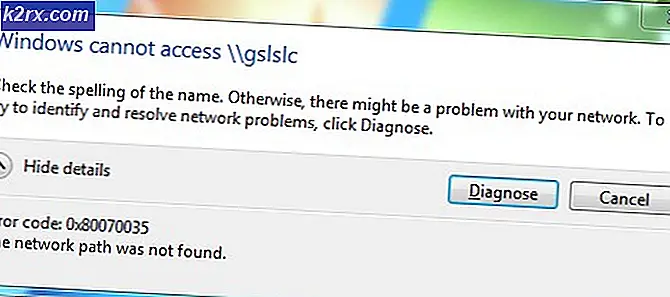Fix: Windows Live Mail Fel ID 0x800ccc0f
Vissa användare har rapporterats om att få felmeddelandet Windows Live Mail Error ID: 0x800ccc0f på Windows Mail och Windows Live Mail. På breda villkor kan felmeddelandet Windows Live Mail Error ID: 0x800CCC0F brytas in i tre huvudorsaker:
- Felaktiga POP-inställningar - för det mesta orsakas det av en felaktig SLL- eller SMTP-inställning.
- Windows Mail eller Windows Live Mail-fel - båda e-postklienterna plågas av en bugg som förbjuder sändning av meddelanden med 0x800CCC0F- felet.
- Brandvägg eller antivirus brandvägg blockerar en port som används av e-postklienten - Detta orsakas enbart av tredje partens antivirusprogram och brandväggar. Den inbyggda Windows-brandväggen är konfigurerad för att tillåta porten om den inte konfigureras manuellt för att blockera den.
Felkoden åtföljs av följande meddelande:
Anslutningen till servern avbröts. Om problemet kvarstår kontaktar du serverns administratör eller Internetleverantör (ISP).
Om du för närvarande kämpar med problem med Windows Live Mail Error ID: 0x800CCC0F kan vi eventuellt hjälpa till. Efter några undersökningar lyckades vi identifiera en samling metoder som har hjälpt användare i en liknande situation att lösa detta problem. Var god följ alla potentiella korrigeringar i ordning tills du stöter på en åtgärd som löser problemet. Låt oss börja!
förutsättningar
För att undvika att hoppa genom onödiga hoops, låt oss eliminera några enkla utlösare som kan orsaka problemet med Windows Live Mail Error ID: 0x800CCC0F . Här är en snabb översikt av enkla korrigeringar för att försöka innan vi kommer till avancerade saker:
- Se till att du inte har så många i din inkorg - Många användare har rapporterat om att lösa problemet genom att rensa eller arkivera en stor del av sina e-postmeddelanden. Om du har många e-postmeddelanden (över 5000), radera / arkivera dem starta om e-postklienten för att se om problemet har lösts.
- Logga ut och sätt in inloggningsuppgifterna igen - Windows Live Mail har ett känt fel som orsakar att vissa meddelanden misslyckas med att skickas med felmeddelandet Felmeddelande för Windows Live Mail: 0x800CCC0F . Försök med att logga ut ur ditt mail tillfälligt och logga in sedan igen. Om det här orsakas av en bugg, löser problemet automatiskt problemet.
- Kontrollera lösenord och portar igen - Sätt in dina användaruppgifter (e-post och lösenord) och kontrollera om de utgående och inkommande portarna är konfigurerade korrekt. Om du använder standardportarna finns det risk att din e-post inte konfigurerades korrekt. Beroende på din e-postleverantör, sök online för de korrekta manuella inställningarna och använd dem i Windows Mail eller Windows Live Mail.
Verkligt användarscenario:
Min klient använde GoDaddy Hosted Email med följande inställningar.
pop.secureserver.net port: 110 utan SSL
smtpout.secureserver.net port: 80 utan SSL
Med dessa inställningar fungerade hans e-post bra och han kunde skicka och ta emot vanliga e-postmeddelanden utan problem. Men när han bifogade en PDF-fil till sitt e-postmeddelande slutade e-posten fungera och producerade ett felmeddelande Sänd rapporterat fel (0x800CCC0F). Anslutningen till servern avbröts. Om problemet kvarstår kontakta din Internetleverantör.
Om du har samma problem som han, kontrollera sedan om dina inställningar är samma som honom. 110 för POP3 och 80 för SMTP. Om ja, då är det här problemet. 80 är en HTTP-port och GoDaddy tillåter inte överföring av PDF-filer över 80, därför är vad du behöver göra att ändra inställningarna.
Rätt inställningar:
De korrekta inställningarna för GoDaddy SecureServer E-post är:Inkommande (POP3) pop.secureserver.net-port: 995 SSL
Utgående (SMTP) smtpout.secureserver.net-port: 465 SSL
Med dessa inställningar har du inga problem med att skicka e-post med någon typ av bilagor. Ändra inställningarna i Outlook genom att öppna kontoegenskaper och gå till fliken Avancerat.
Om problemet inte löser sig här kanske du vill titta på Microsofts KB Articl 813514, som innehåller anledningar och korrigeringar för problemet.
Metod 1: Aktivera serverautentisering från kontoegenskaper
Vissa användare som har stött på problemet med Windows Mail har lyckats lösa problemet genom att justera en enda inställning. Felmeddelandet Windows Live Mail Error: 0x800ccc0f orsakas ibland eftersom e-postklienten inte är medveten om att servern i ditt e-postmeddelande kräver autentisering.
För att åtgärda detta, gå till Inställningar> Konton> Egenskaper . När du väl har öppnat egenskapsidan, gå till fliken Servrar, markera kryssrutan som är kopplad till Min server kräver autentisering och tryck på Använd för att spara dina ändringar.
Om den här metoden inte har hjälpt eller inte var tillämplig, gå till Metod 2.
PRO TIPS: Om problemet är med din dator eller en bärbar dator, bör du försöka använda Reimage Plus-programvaran som kan skanna förvaret och ersätta korrupta och saknade filer. Detta fungerar i de flesta fall där problemet uppstått på grund av systemkorruption. Du kan ladda ner Reimage Plus genom att klicka härMetod 2: Inaktivera extern antiviruspaket
Under installationen av vissa antivirusprogram ändras några av de vanliga Windows-lyssningsportarna för POP och SMTP. Det här kan göra din tredje parts antivirusprogramvara för att fånga upp Windows Mail eller Windows Live Mail POP & SMTP-portar och förhindra att e-postklienten skickar eller tar emot e-postmeddelanden. Avast är berömd för att blockera portar som används av Windows Live Mail.
Obs! Om du inte använder ett externt antivirus- eller brandväggar, gå direkt till metod 3 .
Om du stöter på felmeddelandet Windows Live Mail Error: 0x800ccc0f i Windows Mail eller Window Live Mail, kontrollera att problemet inte orsakas av en extern antiviruspaket eller brandvägg. Du kan verifiera denna teori genom att tillfälligt inaktivera skyddet i realtid på ditt tredje part-antivirus . När du har inaktiverat det öppnar du e-postklienten igen och ser om du kan skicka eller ta emot e-postmeddelanden.
Om du kan ta emot e-postmeddelanden medan ditt externa antivirus är avaktiverat har du precis lyckats identifiera den skyldige. Vid denna tidpunkt kan du antingen leta efter en annan tredjeparts säkerhetspaket eller använda den inbyggda lösningen (Windows Defender).
Obs! Vissa externa säkerhetssuper är konfigurerade för att förhindras från att skanna dina e-postanslutningar. Titta igenom dina externa antivirusinställningar och se om du kan hitta ett alternativ som inaktiverar den här säkerhetsuppdateringen. Om din antiviruspaket från tredje part har en inställning så här kan du lösa problemet med Windows Live Mail Error ID: 0x800CCC0F samtidigt som du behåller din externa säkerhetslösning.
Om inaktiveringen av det externa antivirusprogrammet (brandväggen) inte gör någon skillnad kan du återaktivera det igen eftersom det inte har något att göra med problem med Windows Live Mail Error ID: 0x800CCC0F . Gå i det här fallet vidare till metod 3.
Metod 3: Installera om / reparera Windows Live Essentials
Vissa användare har lyckats lösa felmeddelandet Windows Live Mail Error ID: 0x800ccc0f efter att ha reparerat hela paketet med Windows Live- program. Här är en snabbguide för att reparera Windows Live Mail:
- Tryck på Windows-tangenten + R för att öppna ett Run-kommando. Skriv appwiz.cpl och tryck Enter för att öppna Program och funktioner .
- I Program och funktioner rullar du ned genom listan, högerklickar på Windows Live Essentials och väljer Avinstallera / Ändra.
- Klicka på Reparera alla Windows Live-program och vänta på att komponenterna ska initieras.
- När processen är klar startar du om datorn och ser om problemet med Windows Live Mail Error ID: 0x800ccc0f har lösts.
Om det här inte gjorde det möjligt att lösa felet Felmeddelande för Windows Live Mail: 0x800CCC0F, flyttar du ner till metod 4.
Metod 4: Aktivera SSL 2.0 (endast på Vista och äldre)
Vissa användare som kör på föråldrade operativsystem som Vista och XP har lyckats lösa problemet genom att aktivera SSL 2.0 (Secure Socket Layer 2.0) . Som det visar sig är SSL 2.0-inställningen ett krav på Windows Live Mail på Vista och äldre.
Lös problemet med Vista och äldre, du måste aktivera SSL 2.0 i din standardwebbläsare. Här är de exakta platserna för Google Chrome och Internet Explorer.
- På Internet Explorer - Gå till Verktyg> Alternativ> Avancerat> Säkerhet och markera kryssrutan som är associerad med Använd SSL 2.0. Hit Apply för att bekräfta dina ändringar.
- På Google Chrome - Gå till Meny (tre punkter) > Inställningar> Avancerat> Nätverk> Ändra proxyinställningar> Egenskaper för Internet . På skärmen Internetegenskaper klickar du på Avancerat, väljer fliken Säkerhet och markerar rutan som är associerad med Använd SLL 2.0. Hit Apply för att bekräfta dina ändringar.
Obs! Om du använder en annan webbläsare, sök på nätet för specifika steg.
När du har aktiverat SSL 2.0 startar du om Windows Live Mail och ser om felet Windows Live Mail Error ID: 0x800ccc0f har tagits bort. Du ska kunna skicka och ta emot e-postmeddelanden utan problem.
Om du fortfarande kämpar med felmeddelandet Felmeddelande för Windows Live Mail: 0x800ccc0f, gå ner till metod 5.
Metod 5: Minska antalet mottagare
Beroende på din e-postleverantör kan felet mycket väl orsakas eftersom e-postservern är konfigurerad för att begränsa e-postmeddelanden som överstiger ett visst antal mottagare för ett mail. Om du bara får felmeddelandet Windows Live Mail Error: 0x800ccc0f när du skickar ett mail, förkorta din leveranslista och se om det hjälper.
De flesta e-postleverantörer använder den här typen av begränsningar för att förhindra att e-postkonton fungerar som spamming-beacons. Om detta inte var orsaken till ditt problem, gå ner till den sista metoden.
Metod 6: Ändra e-postsändningsformat från HTML till Vanlig text
Om du stöter på det här problemet på Windows Mail kanske du kan åtgärda det genom att ändra e-postsändningsformatet.
För att göra detta, öppna Windows Mail och gå till Verktyg> Alternativ> Skicka . Ändra sedan sändningsformatet från HTML till vanlig text och tryck på Spara- knappen. Slutligen starta om Windows Mail och se om problemet med Windows Live Mail Error ID: 0x800ccc0f har lösts.
PRO TIPS: Om problemet är med din dator eller en bärbar dator, bör du försöka använda Reimage Plus-programvaran som kan skanna förvaret och ersätta korrupta och saknade filer. Detta fungerar i de flesta fall där problemet uppstått på grund av systemkorruption. Du kan ladda ner Reimage Plus genom att klicka här





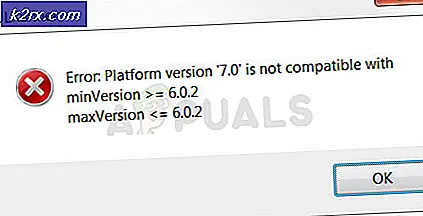
![[Fix] Xbox One-felkod 0X80070BFA](http://k2rx.com/img/106516/fix-xbox-one-error-code-0x80070bfa-106516.png)